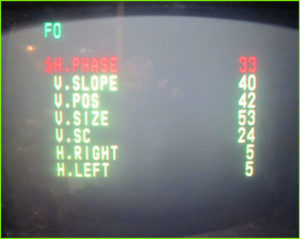Если телевизор LG начинает работать нестабильно, зависает, то в этом случае возникает необходимость серьезно изменить работу устройства. Для этого потребуется использовать сервисное меню телевизора.
Сервисное меню телевизора LG – это расширенный режим, который сильно отличается от привычного экрана с набором настроек для каждого пользователя. С помощью встроенной системы проводят более серьезные изменения в работе телевизионного устройства, которые помогут вернуть настройки телевизора к заводским параметрам.
В сервисном меню телевизора LG можно изменить:
- Спектр изображения. Обычно такие настройки изменяют, чтобы восстановить изображение телевизора, которое по разным причинам может сбиться. Например, стать слишком красным или зеленым.
- Параметры экрана. Из специального окна положение изображения получится расширить или сузить. Эта функция также помогает решить проблему, если случайно сбить настройки, и картинка станет обрезанной сверху, снизу или сбоку.
- Звук. Если пользователь недоволен тем, как звуковая панель реагирует на нажатие кнопки громкости (уменьшает или увеличивает слишком сильно/слабо), то это можно изменить в сервисном меню. Через сервисное меню можно добавить разные эффекты: эхо или усилить акустику.
- Также появляется возможность изменять встроенные функции телевизора.
В зависимости от конкретной модели телевизора LG вход в инженерное или сервисное меню может несколько отличаться, но все же выделить основные моменты можно. Рассмотрим метод, как войти в сервисное меню, который подойдет всем телевизорам LG с функцией Smart TV:
- Необходимо войти в настройки телевизора с помощью пульта дистанционного управления, нажав на кнопку «Menu» или «Setting».
- В меню устройства найдите раздел «Установки» и уже в нем войдите в «Заводские настройки».
- В заводских настроках будут доступны восстановление и сброс всех параметров, что позволит вернуть оперативную систему телевизора в изначальное состояние.
Для большинства телевизионных устройств LG существует дополнительный сервисный пульт, который работает исключительно в сервисном режиме. Найти сервисный пульт в коробке с телевизором не получится, как и купить его отдельно в магазине бытовой техники. Подобное устройство вы сможете найти только в сервисном центре LG.
Вход в сервисное меню телевизора LG с помощью сервисного пульта следует выполнять по определенному алгоритму:
- Необходимо нажать кнопку «Insart» с помощью сервисного пульта дистанционного управления.
- Откроется новое окно, куда следует ввести один из кодов: 0413, 1105 или 0000.
- После введения комбинации телевизор перезагрузится, чтобы вывести на экран необходимые сведения. Также некоторые модели устройств могут начать работать в необходимом режиме сразу же. Если возник вопрос о том, как узнать модель телевизора, следует ввести на официальном сайте компании LG серийный код, напечатанный на задней панели техники или в инструкции по эксплуатации.
- На черном экране появится новое меню с настройками.
- Для изменения данных нажмите кнопку «Enter», после чего можно вводить соответствующие правки.
- Чтобы выйти из сервисного меню телевизора, необходимо нажать кнопку «Back».
После совершенных действий потребуется зайти в настройки системы и посмотреть, какие изменения произошли в настройках. Если все сделали правильно, можно пользоваться обновленным функционалом телевизора.
Перед выводом на экран сервисного или инженерного меню, желательно переписать или сфотографировать на мобильный телефон все стандартные настройки телевизора, чтоб ввести их обратно в случае возникновения проблем. Иначе можно испортить устройство.
Есть и еще один, куда более доступный способ, как войти в сервисное меню телевизора LG. Для этого потребуется мобильный телефон с инфракрасным портом:
- На телефон с операционной системой Android необходимо установить специальное приложение «Smart IR Remote».
- Далее необходимо активировать приложение и перевести в соответствующий режим, направив телефон на телевизор.
- После этого управление сервисным меню будет доступно при помощи обычного пульта дистанционного управления.
В любом случае, будьте очень осторожны, меняя параметры в сервисном меню без специальных знаний, ведь так можно нарушить работу техники.
Если вы решили внести коррективы в работу телевизора LG, например, в параметры его изображения или звука, либо даже полностью сбросить все настройки, для этого воспользуйтесь сервисным меню TB. Немногие знают, как открыть данное меню, но мы подробно расскажем обо всех возможных вариантах.
- 1.Зачем нужно сервисное меню в TB?
- 2.Как зайти в сервисное меню с обычного пульта?
- 3.Заходим в меню с помощью сервисного пульта
- 3.1Как выйти из сервисного меню?
- 4.Заходим в меню, используя телефон с ИК-портом
- 5.Как ориентироваться в сервисном меню телевизоров LG?
Зачем нужно сервисное меню в TB?
В каждом телевизоре марки LG имеется сервисное (оно же инженерное) меню и с помощью него можно изменять различные параметры своего TB. Это расширенный режим, очень сильно отличающийся от обычного экрана со стандартными настройками, с которым знаком каждый телелюбитель.
С помощью специального сервисного меню проводят серьёзные изменения в работе TB. Для его использования необходим специальный пульт. Вы должны были получить его в комплекте с телевизором. Если его у вас не оказалось — придётся покупать отдельно, они продаются в магазинах электроники.
Универсальный пульт управления в данном случае не сработает. Вам нужно приобрести персональный ПДУ именно для своей марки телевизора LG (скажите об этом продавцу при покупке).
При помощи такого меню в TB LG можно поменять следующее:
- Спектр изображения. В большинстве случаев такие настройки меняют для восстановления нормального изображения, которое может сбиться по различным причинам. Например, изображение может приобрести излишнюю красноту либо зелень.
- Параметры экрана. В специальном окне вы можете увеличивать либо уменьшать масштаб изображения. Если вы случайно видоизменили настройки и изображение обрезается сверху, снизу или сбоку, эта функция также может помочь решить проблему и вернуть всё на круги своя.
-
Звук. Если вас не устраивает реакция звуковой панели на кнопки (слишком большое/слабое уменьшение или увеличение звука при нажатии на “-“/”+”), можно откорректировать это в меню. Здесь же настраиваются различные эффекты — эхо, усиление акустики и т.д.
Можно настроить TB даже таким образом, что при включении максимальной громкости звук будет практически не слышен. Это придётся кстати, например, когда в доме есть маленький ребёнок. - Встроенные функции ТВ. Например, можно настраивать параметры Smart TV /Connected TV (Умного телевидения).
- Полный сброс. Сервисное меню ТВ может потребоваться пользователю, чтобы вернуться к заводским настройкам. Это может потребоваться при нестабильной работе устройства, зависании либо сбоях.
Используя инженерное меню телевизора с атрибутами, отличными от стандартных, квалифицированные пользователи могут превратить свой среднестатистический TB в самый настоящий домашний кинотеатр.
Как зайти в сервисное меню с обычного пульта?
С помощью обычного пульта нельзя получить доступ к полному спектру сервисных настроек. Но и без помощи специального пульта можно сделать, к примеру, сброс до изначальных параметров.
Вход в данное меню может немного отличаться в зависимости от конкретной модели телевизора, но основные общие моменты всё-таки можно выделить.
Данный метод применим ко всем Smart-телевизорам LG:
1. Используйте стандартный пульт (ПДУ) для входа в настройки, нажав кнопку «Меню» либо «Setting» (переводится как «настройки» и иногда на кнопке изображена привычная шестерёнка).
2. Найдите и откройте пункт «Установки», а затем подраздел «Заводские настройки». Тут вы сможете восстановить и сбросить все параметры, что вернёт операционную систему TB в исходное состояние. Это всё, что вам нужно знать для выполнения такой задачи.

Если специальный пульт найти не удалось, а зайти в сервисные настройки нужно для других целей, можно воспользоваться данным сложным способом:
- Возьмите и аккуратно разберите любой обычный пульт (можно найти дома от старого TB либо попросить ненужный у знакомых).
- Накиньте провода отдельно на каждую ножку ИК-диода, а другие концы подключите к выходу музыкального центра либо активной колонки компьютера.
- Скачайте данный архив — здесь Запустите тот музыкальный файл из скаченной папки, который соответствует вашему сервисному меню.
- Поднесите диод к TB и постепенно увеличивайте громкость на колонках, пока на экране TB не появится окно для ввода пароля для открытия сервисного меню.
Видео-инструкция по данному методу (пример показан на TB LG 32LD420):
Заходим в меню с помощью сервисного пульта
Если в наличии есть специальный сервисный пульт, попасть в сервисное меню несложно.
Перед изменением какой-либо настройки TB через инженерное меню запишите либо сделайте снимок того, как всё выглядело до изменений. Т. к. ваши действия могут нанести вред телевизору, а сохранённые данные помогут исправить ситуацию.
Для этого нужно выполнить следующее:
1. На сервисном ПДУ нажмите кнопку Insart.
2. В открывшееся новое окно введите один из перечисленных кодов: 0000, 0413 либо 1105.

3. После того, как будет введена комбинация, произойдёт перезагрузка телевизора, и на экране отобразится необходимая информация. Некоторые модели могут сразу начать работать в нужном режиме. Всё зависит от марки ТВ LG.
4. На тёмном экране появится необходимое вам специальное меню. Чтобы изменить данные, вам нужно нажать Enter и ввести желаемые правки. Сервисное меню на примере модели LG LB650:

Если вы не знаете, какая у вас модель TB, вам следует ввести серийный номер, нанесённый на задней панели TB либо написанный в инструкции к TB, на официальном сайте производителя LG— https://www.lg.com/ru.
Как выйти из сервисного меню?
Для выхода из системных настроек нажмите кнопку Back (при дословном переводе она означает “назад”). После завершения операции зайдите в параметры системы и посмотрите, какие именно изменения произошли. Если всё сделано правильно, можно начинать пользоваться обновлённым функционалов TB.
Кнопка Back может выглядеть как загнутая стрелочка:
Заходим в меню, используя телефон с ИК-портом
Есть ещё один более бюджетный и доступный, чем покупка пульта, способ доступа к сервисному меню TB. Для этого вам понадобится мобильный телефон с ИК-портом (IrDA).
С распространением смартфонов технология IrDA, кажется, ушла в забвение, но быстро вернулась: в техномир вереницей начали вторгаться «умные устройства» и мобильные телефоны превратились в единый ПУ для «умной» домашней техники, включая и телевизоры.
Чаще всего ИК-порт встречается в телефонах китайского производства (например, Xiaomi, LeEco, Huawei, Redmi, Honor и прочие). Порт выглядит как маленький чёрный глазок на верхнем крае. Помимо телевизора, с его помощью можно также управлять TB-приставкой, видеокамерой и т.д.
Что нужно сделать:
- На смартфон с ОС Android установите специальное приложение Smart IR Remote, скачав его по — ссылке
- Активируйте приложение и переведите в необходимый режим, наведя телефон на телевизор. После этого сервисным меню можно будет управлять с помощью штатного пульта.
Обзор приложения Smart IR Remote и инструкция по его настройке (в видео рассказывается о TB Samsung, но на TB LG действия будут аналогичны):
Как ориентироваться в сервисном меню телевизоров LG?
Сервисное меню телевизора LG отображается исключительно на английском языке (независимо от того, какая страна и язык установлены в обычных TB-настройках). Отлично, если вы его знаете. А если нет, в этом тоже нет ничего страшного. Всегда можно воспользоваться интернет-переводчиком.
С помощью сервисного меню LG можно настроить телевизор полностью под себя, исправить какие-либо проблемы или сбросить ТВ до заводских параметров. Независимо от выбранного варианта работы с системными настройками, будьте очень осторожны. Не имея специальных знаний, можно без труда нарушить работу телевизора.
Насколько статья была вам полезна?
Download Article
Download Article
Most LG TV models have at least one secret service menu with special features. This menu is hidden from your TV’s other menus because it has more advanced functions—the kind that can break your TV if you do the wrong thing! If you’re setting up a commercial LG TV, such as for a hotel or hospital, you’ll also have an Installer menu you can open using the Installer remote. This wikiHow will teach you how to find the hidden service and installation menus on your LG TV.
-
1
Get your LG TV’s original remote. While some non-LG, third-party, or universal remotes can be used to open your TV’s service menu, you’ll have the greatest chance of success if you use the remote that came with your TV.
- This method will not work with the LG Magic Remote (the one that’s voice-activated and comes with modern OLED TVs). You will need a service remote instead.
- If you don’t have the original LG remote, you can try a universal remote. But if that doesn’t work, you’ll need a replacement remote from LG or a service remote.
-
2
Press the INPUT button on the remote. This opens the list of inputs on your TV.
Advertisement
-
3
Enter 3195 first. On some models, this will bring up the service menu right away—you’ll see “Factory Setting” at the top of the menu.
- If that didn’t work and you wind up somewhere other than the input menu, press INPUT again and continue to the next step.
-
4
Press and hold the MENU button until you’re prompted for a passcode. This should work on several LG TVs, but they’re all different. If you don’t see the channel info and a place to enter a passcode after holding down this button for 10 seconds, try one of these options:
- If there’s no MENU button on your remote, press and hold the one called SETTINGS, or the one with a gear. If that doesn’t work, try pressing-and-holding the HOME button.
- Try pressing and holding your remote’s MENU button and the TV’s MENU button at the same time.
- Also try to press and hold the OK button on both the remote control and the TV.
-
5
Release the button(s) when asked for a password. If you see channel information rather than a place to enter a passcode, you can still try to enter the passcode on the next step.
-
6
Type the passcode and press OK or ↵ Enter. The passcode is going to be different depending on your model.[1]
Try these passcodes until one works to bring up a “service,” “factory,” or “EZ ADJUST” menu:- 0413
- 0000
- 7777
- 8878
- 8741
- 8743
- 3195
-
7
Browse the menu. You can typically use the service menu to change settings such as your TV’s network settings (IP Control Set Up), USB options, HDMI options, region, volume levels, and firmware.
- Changing these settings could make your TV unusable. Before making any changes, take a photo of (or write down) the current settings so you can restore the defaults if something goes wrong.
- Consider taking a picture of the screen or writing down the current settings so that you can reset your TV to its defaults if you accidentally change an important setting.
Advertisement
-
1
Get a service remote. The LG service remote (or installation remote) is a special remote meant for technicians who are setting up TVs in commercial environments. Service remotes don’t come with consumer TVs, but they do come with commercial models (such as those designed for hotels or hospitals). But even if you don’t have a commercial TV, you can buy an LG service remote on sites like eBay or Amazon.
- Look for “Factory SVC Remocon,” or the model number MKJ39170828.
- These remotes are pretty cheap, running anywhere from $7-$20 USD.
- If you have an Android with an IR blaster (this is sort of rare these days), you can use an app called AnyMote Universal Remote in place of the service remote. This app has the button you’ll need to enter the setup menu. If you don’t have an IR blaster, you may be able to attach one through your charging port.
-
2
Turn on your LG TV. You don’t have to be on any particular menu or screen to access the service menu—just make sure the TV is on and something is on the screen.
-
3
Press the INSTART button. It’s in the upper-left area of the service remote. You’ll see a password entry field on the screen.
- If you’re using AnyMote on an Android, swipe left and then tap INSTART.
-
4
Enter 0413. This should instantly bring up the service menu on nearly all LG TVs. Now you can adjust HDMI settings, change your region, and numerous other features.[2]
- Changing these settings could make your TV unusable. Before making any changes, take a photo of (or write down) the current settings so you can restore the defaults if something goes wrong.
- Consider taking a picture of the screen or writing down the current settings so that you can reset your TV to its defaults if you accidentally change an important setting.
Advertisement
-
1
Grab the installer remote for the TV. If you’re setting up a commercial LG TV from the Hospitality, Healthcare, and Signage lines, you can use your installer remote to access the installation menu. Don’t use one of the standard remotes that come with each individual TV—only the installer remote will work.[3]
- If you have a non-commercial TV, you may be able to find an installation menu using your original LG remote or a service remote , but it’s not common.
-
2
Hold down the MENU or SETTINGS button on the remote. You’ll usually need to hold down the button for between 5 and 7 seconds.
-
3
Release the button when you see the TV’s info on the screen. You should see some information about the TV and possibly a password entry field.
- Some models require you to press the MENU button repeatedly instead of holding down one of these buttons. If the previous step didn’t work, try pressing the MENU button over and over again until you see a menu called “Function” and/or a menu that displays some TV settings.
-
4
Enter 1105 on the remote and press ↵ Enter. This is the code that most LG TVs use to access the installation menu.[4]
- If that code doesn’t work, try 9876 or 2663 instead.
-
5
Review the installation menu. In the installation menu, you may find the option to enable USB mode for your TV. You might also find other options, such as a “Hotel Mode”, that affect the way your TV works.
- Changing these settings could make your TV unusable. Before making any changes, take a photo of (or write down) the current settings so you can restore the defaults if something goes wrong.
- Consider taking a picture of the screen or writing down the current settings so that you can reset your TV to its defaults if you accidentally change an important setting.
Advertisement
Add New Question
-
Question
What is hotel mode?
Hotel mode is a feature that can be enabled on LG televisions that removes the setup and channel search options from the regular television settings.
-
Question
How can I display the time on the screen?
If you have an LG TV with the “Magic Remote,” the easiest way is to activate the pointer and click the top of the screen. This will display either the input the TV is set to, or the channel it’s tuned to. Click on that display and you will then see the time. Keep in mind that ALL digital TV stations send out time information, and the smaller ones may not be accurate or updated for daylight/standard time changes.
-
Question
What buttons are used to access the secret menu?
Some LG TV models require you to press and hold the OK menu on the remote and TV at the same time, while on others you press and hold the MENU buttons.
See more answers
Ask a Question
200 characters left
Include your email address to get a message when this question is answered.
Submit
Advertisement
-
Many LG TVs use different names for similar buttons. For example, one TV’s MENU button might be another TV’s HOME or SETTINGS button. The same goes for remotes.
-
Don’t change advanced settings if you don’t know how the different options or functions are used. Changing service or installation menu items can prevent your LG TV from working correctly.
Thanks for submitting a tip for review!
Advertisement
References
About This Article
Article SummaryX
To access your LG TV’s secret menu, try to use the original remote for the best results. Then, hold down both your remote’s menu button and the TV’s menu button. Once you see a password request appear, let go of both buttons and enter your TV’s password, which could be 0000, 0413, or 7777. Next, press the enter button in the middle of your remote, and browse the service menu when it appears. For tips on how to access the installation menu, keep reading!
Did this summary help you?
Thanks to all authors for creating a page that has been read 1,031,875 times.
Reader Success Stories
-
“Exactly what I needed to know. In detail and spot on. Thanks.”
Is this article up to date?
Содержание
- Что такое сервисное (инженерное) меню телевизоров Samsung
- Вход в сервисное меню с помощью обычного пульта от телевизора Samsung
- Как войти в инженерное меню телевизора Самсунг 5 серии
- Какие функции сервисного меню есть на Samsung ТВ
- Что можно настроить в сервисном меню?
- Как поменять язык на телевизоре samsung?
- Настройка изображения
Что такое сервисное (инженерное) меню телевизоров Samsung
Это специальное (секретное) меню, в котором можно изменить настройки ТВ.
На практике он чаще всего используется для модификации следующих функций:
- заданный регион или язык
- поворачивать или инвертировать изображение
- активировать поддержку Bluetooth или Wi-FI
- чтобы телевизор работал с пультом дистанционного управления.
Вход в сервисное меню с помощью обычного пульта от телевизора Samsung
Выключи телевизор. На стандартном пульте дистанционного управления Samsung TV последовательно нажмите следующие кнопки:
- ИНФО
- МЕНЮ
- MUTE
- POWER
Здесь вы найдете инженерное меню.
Как войти в инженерное меню телевизора Самсунг 5 серии
Как войти в расширенное сервисное меню, доступное на Samsung TV — необходимо использовать специальный, отдельный пульт дистанционного управления. В идеале, это должна быть своя «родная» единица. Но, например, для моделей 5-й серии и некоторых машин из более ранних лет производства специальные узлы не нужны.
Чтобы открыть инженерное (настроечное) меню телевизора Samsung TV, нажмите кнопки Информация — Меню — Отключение звука — Питание на пульте дистанционного управления. Затем вам нужно будет подождать некоторое время, пока система загрузит необходимую информацию.
Как пользоваться музыкой Samsung
Операция выполняется с помощью направленных стрелок (вверх и вниз). Ввод используется для фиксации в памяти устройства факта работы с выбранной категорией. Изменение настроек возможно только при нажатии этой кнопки. Чтобы вернуться в предыдущий каталог, нажмите кнопку Return. Для настройки параметров используется правая кнопка.
Чтобы проверить результат, выйдите из инженерного меню, выключив устройство и нажав Меню — Система на пульте дистанционного управления.
Какие функции сервисного меню есть на Samsung ТВ
Как уже упоминалось, обычному пользователю не рекомендуется экспериментировать с сервисным меню на Smart TV, включая серию Samsung K или любую другую серию, даже J-серию. Дело не в том, что это прихоть разработчиков. Напротив, пользователь может нажать не ту кнопку на пульте ДУ, и все настройки будут потеряны, что приведет к полной потере нормального функционирования дорогостоящего оборудования.
Но в руках мастера, вошедшего в меню телесервиса, он может превратить стандартный Smart TV практически в домашний кинотеатр. Тем не менее, иногда такие настройки можно открыть совершенно случайно, случайно нажав какую-нибудь комбинацию клавиш. Если это случится, ты сможешь это изменить:
- Спектр изображения, например, путем выбора зеленой или красной палитры, чтобы изображение на экране стало страной. Мало кто захочет смотреть телевизор в таком формате.
- Установка размера экрана. Может случиться так, что изображение будет занимать не весь экран, а только его половину, а внизу, сверху или сбоку. Изображение может разбиваться на пиксели и претерпевать другие неприятные изменения.
- Конечно же, в сервисном меню Samsung TV можно изменить параметры звука, так что даже на самой высокой громкости устройство будет едва слышно. Или использует различные звуковые эффекты, которые могут вызывать эхо, увеличивать акустику, что также не способствует комфортному просмотру контента.
- Кроме того, войдя в сервисное меню телевизора Samsung, вы можете подключить и отключить различные встроенные функции.
В общем, если пользователю необходимо изменить некоторые автоматические настройки, он делает это именно здесь.
Что можно настроить в сервисном меню?
Количество настроек в сервисном меню зависит от возможностей операционной системы данной модели телевизора, напр:
- Пропорция и положение изображения на экране (если изображение на экране растягивается горизонтально/вертикально, его положение можно скорректировать в сервисном меню).
- Параметры цвета изображения (используются, когда необходимо добавить яркость/насыщенность к определенным цветовым диапазонам).
- Параметры различных электронных модулей телевизора — от USB-портов (если таковые имеются) и приемника сигнала пульта дистанционного управления, до звуковой карты, видеопроцессора, сетевой карты и т.д.
- Включение/выключение различных дополнительных функций (особенно хорошо представленных в Smart TV).
- Восстановление заводских настроек телевизора (наиболее полезная функция для тех, кто любит «вслепую» копаться в настройках) и многое другое.
Также в некоторых телевизорах изменение языка меню и переустановка операционной системы (прошивки) возможны только из сервисного меню.
Как поменять язык на телевизоре samsung?
Я случайно поменяла язык на испанский и теперь у меня все на испанском и только 4 канала (у меня было 70), как я могу изменить язык?
Если все на испанском языке (и это должно быть), вы должны сбросить все настройки по умолчанию. В этом случае все меню будет на английском языке, но его легче понять. Я не буду рассказывать вам, как это сделать, у разных моделей есть собственный доступ к этой функции.
Здесь мы, наверное, хотели бы указать страну, в которой был приобретен телевизор Samsung.
Возможно, было бы интересно, что, например, в серии телевизоров Samsung Smart TV, которые были приобретены в одной из европейских стран, русский язык в меню вообще не встречается, поэтому можно предложить эту опцию «русификация». :
Если телевизор от Samsung, купленный в России, определенно есть русская версия меню и для его активации достаточно выбрать нужную функцию:
Как вы видите на этом видео, в этом нет ничего сложного. Сначала нужно выбрать «меню». А затем «язык» и прокрутите все варианты, чтобы остановиться на русском языке.
Конечно, мы должны найти русский язык в меню. С испанским, конечно, весело, но цепочка действий при смене языка не меняется. Поэтому мы должны найти Settings, в них — Языки, затем — Изменить, и, наконец, найти в списке то, что мы ищем. Чтобы было легче понять, находитесь вы на правильном этапе или нет, я предлагаю перевести это на испанский язык: Settings is «a configurationración de» (Настройки — «конфигурация де»), Languages is «idiomas» (Языки — «идиомы»), Change is something like (Изменить — что-то вроде): «камбар», «модификатор», «алтарь», «вариар».
Читайте также: Бюджет 3D. Обзор LG 42LM580 3D телевидения
У каждого телевизора есть опция настройки канала, нужно зайти в меню и поискать его, а затем нажать соответствующие кнопки.
Там нужно найти опцию настройки каналов, затем нажать ок кабельное телевидение или другое, потом придет страна, укажет Россию, потом поиск.
Настройка изображения
Настройка изображения так же проста, как и поиск каналов, но эта операция займет гораздо меньше времени. Обязательно используйте пульт дистанционного управления для управления устройством.
Иногда изображение на экране становится слишком ярким или темным. Чтобы найти оптимальное воспроизведение цвета, перейдите в меню и выберите пункт настроек. Затем перейдите к макету «Фото».
- Изменяя параметры контраста, вы можете выбрать самые светлые и темные оттенки.
- Регулируя фокус — мы удаляем эффект размытия и устанавливаем фокус на желаемое, приятное для глаз значение.
- Перемещая ползунок яркости, изображение может быть светлее или темнее в зависимости от освещения в вашем доме.
- Изменение цвета позволяет увеличить насыщенность.
При правильной настройке цветопередачи можно получить высококачественное изображение на выходе. Samsung TV также имеет возможность активировать глубокие настройки, но это должны делать только опытные пользователи, которые знают, как работать с сервисным меню.
Источники
- https://tv-remont.by/kak-vojti-v-inzhenernoe-servisnoe-menyu-na-televizore-samsung-videoinstruktsiya/
- https://samsung-wiki.com/servisnoe-menyu-televizora-samsung.html
- https://ProSmartTV.ru/samsung/servisnoe-menyu.html
- https://GeshTV.ru/tehnologii/servisnoe-menyu-samsung-televizor.html
- https://tnt-nazarovo.ru/tehnicheskie-sredstva/servisnyj-rezhim-televizora-samsung.html
Как войти в сервисное (инженерное) меню
Те времена когда настройки в телевизорах производились при помощи различных «крутилок» в виде подстроечных резисторов, уже давно прошли…
Все регулировки в современных телевизорах производятся при помощи, так называемого, инженерного или сервисного меню.
Как войти в инженерное меню: для этого чаще всего используется некоторая последовательность команд со штатного пульта.
Например нужно ввести последовательность “Menu”+”1999” или что-то подобное.
Также может применяться комбинация команд с локальной клавиатуры и пульта одновременно.
Например нажать МЕНЮ на телевизоре и «0» на пульте одновременно.
Что представляет собою инженерное меню: при заходе в него мы увидим на экране таблицу с, так называемыми, сервисными опциями
Изменение значения каждой опции приводит к ее изменениям. Это может быть и размер экрана и цветовая гамма и смещение изображения и первоначальные установки звука, да и еще очень много чего, в том числе и достаточно важные, без которых телевизор вообще потеряет свою работоспособность.
Отсюда делаем самый главный вывод: необдуманные изменения в сервисном меню могут привести к непредсказуемым последствиям. Именно поэтому прежде что-либо менять в сервисном меню, желательно каким-то образом сохранить первоначальные значения- например просто сфотографировать экран.
Возвращаясь к вопросу как войти в сервисное меню телевизора: на нашем сайте собрана (и постоянно пополняется) информация способов входа в сервисное меню:
Для шасси, применяемых в ЖК телевизорах- смотрим ниже
Если ищете по брендам (кинескопные модели или ЖК)- то есть отдельная отдельная страница
Раздел находится в состоянии наполнения!
Если не нашли нужную Вам информацию или обнаружили ошибку- спрашивайте на ФОРУМЕ
* Шасси 35017414 REV-01
* Шасси 5800-A8M260-0020
* Шасси CV56BH
* Шасси CV56BL
* Шасси CV56XH
* Шасси CV59L-A23
* Шасси CV59SH-A
* Шасси CV59TH-A32
* Шасси CV59SH-G39
* Шасси CV181L-Y
* Шасси CV182L-B
* Шасси CV309H-X
* Шасси CV338H- A32
* Шасси CV338H- A42
* Шасси CV338H- A50
* Шасси CV338H-U42
* Шасси CV628H-T42
* Шасси CV628H-B42
* Шасси CV950H-A42
* Шасси CVMV26L-A-20
* Шасси MS36631-ZC01-01
* Шасси MSD3463-T8C2
* Шасси TSUMV59-T4C2
* Шасси T.MS18VG.62B
* Шасси TP.MS3463.PB901
* Шасси TP.S506.PB801
* Шасси TP.V56.PB759
* Шасси TP.VST59.P86
*
* Шасси Philips PL12.7 * Шасси Philips PL13.10 * Шасси Philips PL13.11 *